Ο Microsoft Defender Offline είναι ένα ισχυρό εργαλείο σάρωσης χωρίς σύνδεση που εκτελείται από ένα αξιόπιστο περιβάλλον, χωρίς εκκίνηση του λειτουργικού σας συστήματος.
Πότε θα πρέπει να χρησιμοποιώ τον Microsoft Defender Offline;
Εκτελέστε τον Microsoft Defender Offline, εάν:
-
Ασφάλεια των Windows (που ονομάζεται επίσης Κέντρο προστασίας Windows Defender σε προηγούμενες εκδόσεις των Windows) εντοπίζει rootkit ή άλλο ιδιαίτερα επίμονο λογισμικό κακόβουλης λειτουργίας στον υπολογιστή σας και συνιστά να χρησιμοποιείτε το Microsoft Defender Offline.
-
Υποπτεύεστε ότι στον υπολογιστή σας κρύβεται λογισμικό κακόβουλης λειτουργίας, αλλά το λογισμικό ασφαλείας σας δεν εντοπίζει τίποτα.
Πώς γίνεται χρήση της δυνατότητας "Microsoft Defender εκτός σύνδεσης"
-
Αποθηκεύστε τυχόν ανοιχτά αρχεία και κλείστε όλες τις εφαρμογές και τα προγράμματα.
-
Επιλέξτε Έναρξη και, στη συνέχεια, επιλέξτε Ρυθμίσεις > Ενημέρωση & ασφάλεια > Ασφάλεια των Windows >Προστασία από ιούς & από απειλές .
-
Στην οθόνη "Προστασία από ιούς και απειλές", κάντε ένα από τα εξής:
-
Σε μια ενημερωμένη έκδοση του Windows 10 ή του Windows 11: Στην περιοχή Τρέχουσες απειλές, επιλέξτε Επιλογές σάρωσης.
-
Σε παλαιότερες εκδόσεις του Windows 10: Στην περιοχή Ιστορικό Threat, επιλέξτε Εκτέλεση νέας σάρωσης για προχωρημένους.
-
-
Επιλέξτε Σάρωση Microsoft Defender Offline και κατόπιν Σάρωση τώρα.
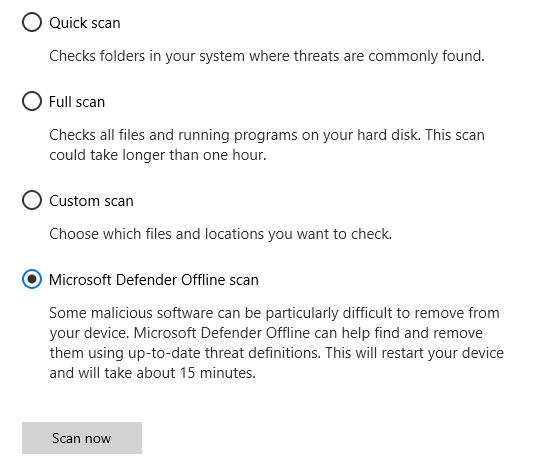
Θα εμφανιστεί ένα μήνυμα που θα σας ενημερώνει ότι πρόκειται να αποσυνδεθείτε από τα Windows. Στη συνέχεια, θα γίνει επανεκκίνηση του υπολογιστή σας. Θα πραγματοποιηθεί φόρτωση του Microsoft Defender Offline και θα εκτελεστεί μια γρήγορη σάρωση του υπολογιστή σας στο περιβάλλον αποκατάστασης. Όταν η σάρωση ολοκληρωθεί (συνήθως χρειάζεται περίπου 15 λεπτά), θα γίνει αυτόματη επανεκκίνηση του υπολογιστή σας.
Σημειώσεις:
-
Τυπικά χρειάζεστε δικαιώματα διαχειριστή στον υπολογιστή στον οποίο πρόκειται να εκτελέσετε τον Microsoft Defender Offline.
-
Αν αντιμετωπίσετε σφάλμα Διακοπής σε μπλε οθόνη κατά την εκτέλεση της σάρωσης χωρίς σύνδεση, επανεκκινήστε τη συσκευή σας και δοκιμάστε να εκτελέσετε ξανά σάρωση Microsoft Defender Offline. Αν παρουσιαστεί ξανά το σφάλμα μπλε οθόνης, επικοινωνήστε με την Υποστήριξη της Microsoft.
Πού μπορώ να βρω τα αποτελέσματα της σάρωσης;
Για να δείτε τα αποτελέσματα της σάρωσης του Microsoft Defender Offline:
-
Επιλέξτε Έναρξη και, στη συνέχεια, επιλέξτε Ρυθμίσεις > Ενημέρωση και ασφάλεια > Ασφάλεια των Windows > Προστασία από ιούς και απειλές .
-
Στην οθόνη Προστασία από ιούς & απειλές στο Windows 10, στην περιοχή Τρέχουσες απειλές, επιλέξτε Επιλογές σάρωσης και, στη συνέχεια, ιστορικό προστασίας (Σε προηγούμενες εκδόσεις των Windows, μπορεί να αναφέρεται ιστορικό απειλών).
Σημείωση: Σε παλαιότερες εκδόσεις των Windows, το Microsoft Defender Offline εξακολουθεί να ονομάζεται με το παλιό του όνομα: Windows Defender Offline
Αν εκτελείτε τον Windows Defender Offline στα Windows 7 ή τα Windows 8.1, πρέπει να ακολουθήσετε αυτά τα τέσσερα βασικά βήματα:
-
Κάντε λήψη και εγκατάσταση του Windows Defender Offline σε ένα CD, DVD ή σε μια μονάδα flash USB.
Για να ξεκινήσετε, βρείτε ένα κενό CD, DVD ή μια μονάδα flash USB με τουλάχιστον 250 MB ελεύθερο χώρο και, στη συνέχεια, εκτελέστε το εργαλείο. Θα λάβετε οδηγίες στα βήματα για τη δημιουργία του αφαιρούμενου μέσου αποθήκευσης.
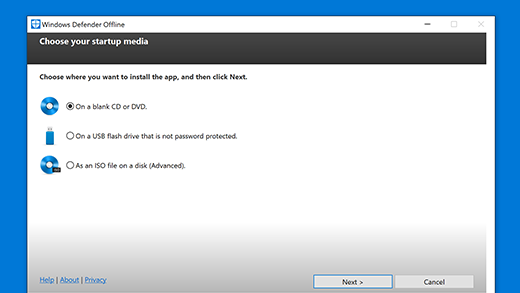
Σημείωση: Συνιστούμε να κατεβάσετε τον Windows Defender Offline και να δημιουργήσετε το CD, DVD ή τη μονάδα flash USB σε έναν υπολογιστή που δεν έχει προσβληθεί από λογισμικό κακόβουλης λειτουργίας. Το λογισμικό κακόβουλης λειτουργίας μπορεί να επηρεάσει τη δημιουργία του μέσου.
Αν δεν είστε σίγουροι ποια έκδοση πρέπει να επιλέξετε για λήψη, ανατρέξτε στην ενότητα Ο υπολογιστής μου εκτελεί την έκδοση 32 bit ή 64 bit των Windows;
-
Επανεκκινήστε τον υπολογιστή σας χρησιμοποιώντας το μέσο του Windows Defender Offline. Αυτό σημαίνει ότι έχετε τοποθετήσει στον υπολογιστή κατά την επανεκκίνηση το CD, DVD ή τη μονάδα flash που δημιουργήσατε στο βήμα 1. Ακολουθήστε τις οδηγίες για εκκίνηση από τη μονάδα δίσκου που περιέχει αυτό το μέσο αποθήκευσης.
-
Σαρώστε τον υπολογιστή σας για ιούς και άλλο λογισμικό κακόβουλης λειτουργίας.
-
Καταργήστε τυχόν λογισμικό κακόβουλης λειτουργίας που εντοπίστηκε στον υπολογιστή σας.
Μάθετε περισσότερα
Πώς το λογισμικό κακόβουλης λειτουργίας μπορεί να μολύνει τον υπολογιστή σας











